钉钉会议禁止别人加入的方法
时间:2022-11-14 14:05:03作者:极光下载站人气:154
钉钉时很多小伙伴都在使用的一款移动办公平台,在钉钉中我们可以建立公司群聊,方便员工快速交流,还可以在钉钉中创建文档并进行分享。很多小伙伴在使用钉钉时经常会需要参加钉钉的线上会议,当我们不希望自己的线上会议被陌生人随意进出时,我们可以选择在人员到齐之后开启“锁定会议”选项,禁止别人加入会议,扰乱会议秩序。开启锁定会议功能的方法也很简单,我们只需要进入会议控制页面,点击更多会控选项就能看到。有的小伙伴可能不清楚具体的操作方法,接下来小编就来和大家分享一下钉钉会议禁止别人加入的方法。
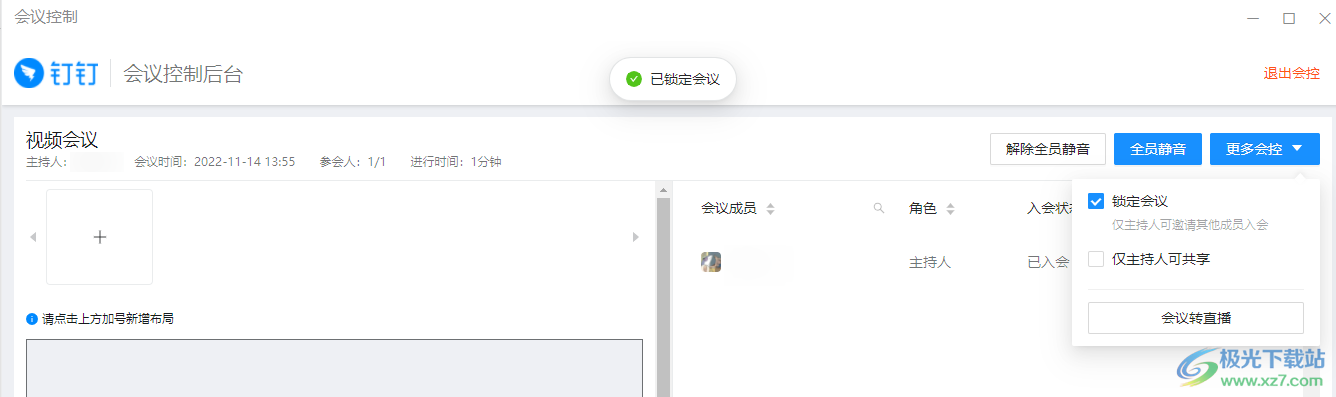
方法步骤
1、第一步,我们先打开钉钉软件,然后在页面左侧点击“会议”,再在会议页面中点击“开启会议”选项
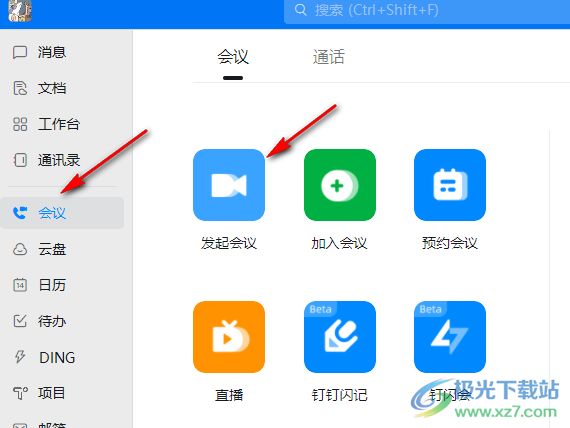
2、第二步,点击开启会议选项之后我们在页面中输入会议主题,然后点击“先进入会议”选项
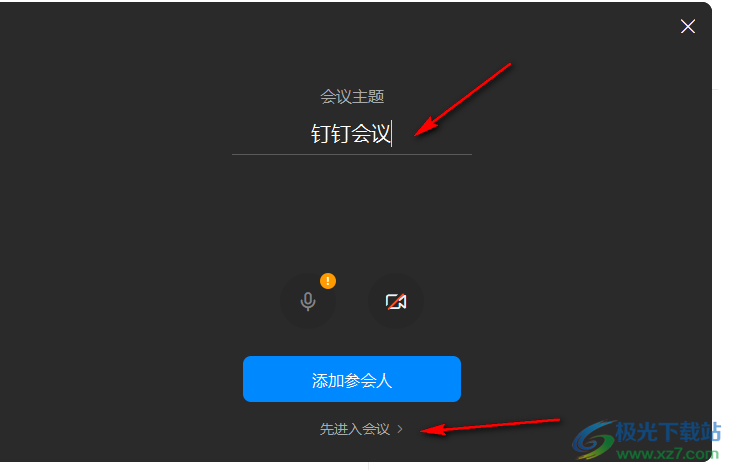
3、第三步,在会议页面中我们点击“应用”选项,然后在列表中选择“会议控制”选项
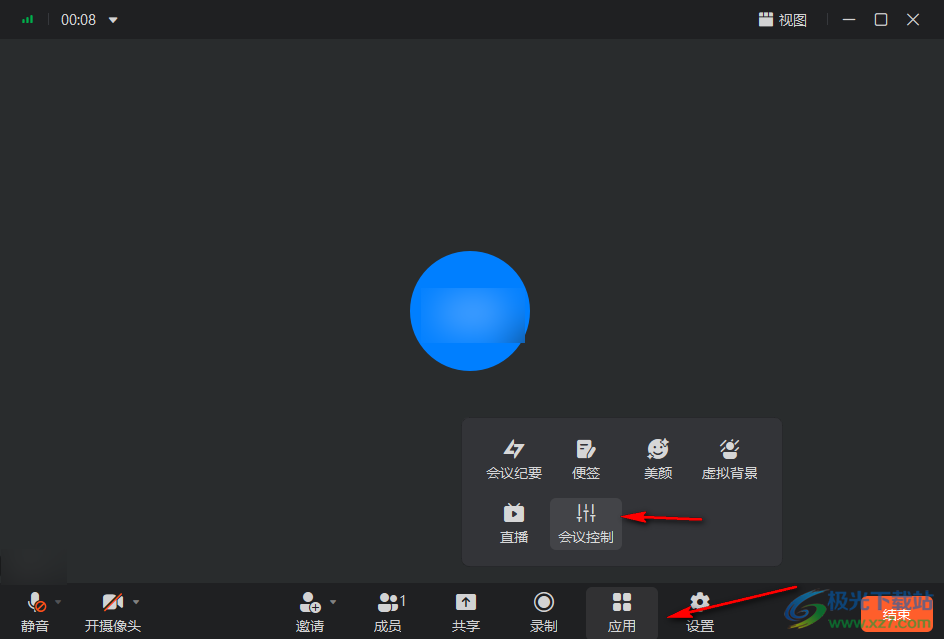
4、第四步,进入会议控制页面之后我们点击右上角的“更多会控”选项,然后在下拉列表中将“锁定会议”选项进行勾选即可
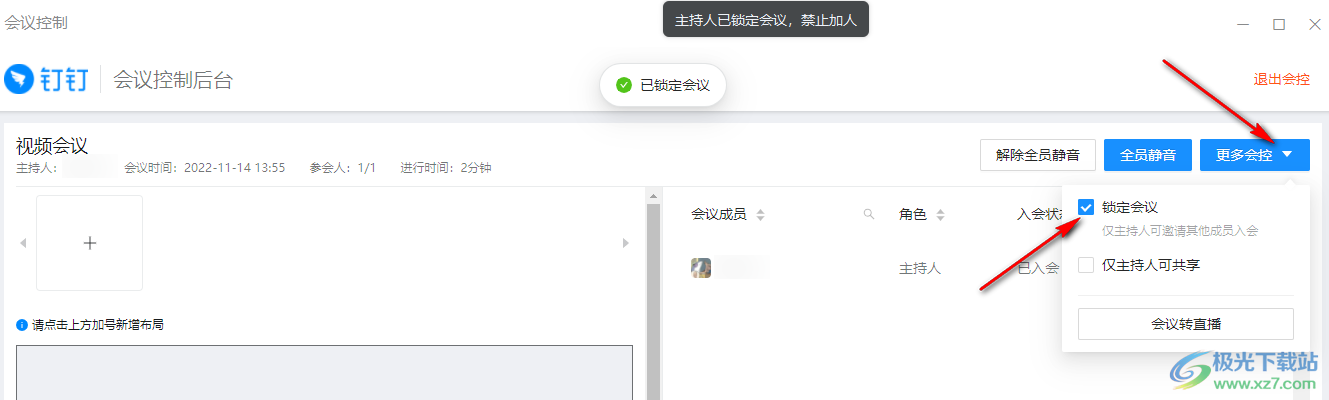
以上就是小编整理总结出的关于钉钉会议禁止别人加入的方法,打开钉钉软件,然后选择开启一个会议,在会议页面中点击应用选项再选择会议控制,在会议控制页面中点击更多会控选项,然后将锁定会议选项进行勾选即可,感兴趣的小伙伴快去试试吧。
标签钉钉会议开启锁定会议功能,钉钉会议
相关推荐
相关下载
热门阅览
- 1百度网盘分享密码暴力破解方法,怎么破解百度网盘加密链接
- 2keyshot6破解安装步骤-keyshot6破解安装教程
- 3apktool手机版使用教程-apktool使用方法
- 4mac版steam怎么设置中文 steam mac版设置中文教程
- 5抖音推荐怎么设置页面?抖音推荐界面重新设置教程
- 6电脑怎么开启VT 如何开启VT的详细教程!
- 7掌上英雄联盟怎么注销账号?掌上英雄联盟怎么退出登录
- 8rar文件怎么打开?如何打开rar格式文件
- 9掌上wegame怎么查别人战绩?掌上wegame怎么看别人英雄联盟战绩
- 10qq邮箱格式怎么写?qq邮箱格式是什么样的以及注册英文邮箱的方法
- 11怎么安装会声会影x7?会声会影x7安装教程
- 12Word文档中轻松实现两行对齐?word文档两行文字怎么对齐?

网友评论